蓝牙驱动可以实现设备的识别与连接,能够确保蓝牙设备之间的互通性,允许用户在不同的设备之间共享数据。因此当我们电脑上的蓝牙驱动出现问题时,就需要的去重新安装蓝牙驱动来使用,那么Win10中,蓝牙驱动怎么安装呢?下面我们来看看小编是如何操作的吧。
方法一
1、右键点击桌面的此电脑图标,点击属性打开。
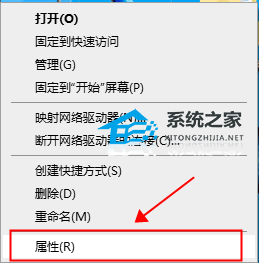
2、点击设备管理器。
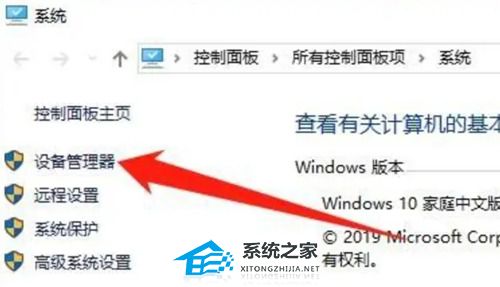
3、点击蓝牙。
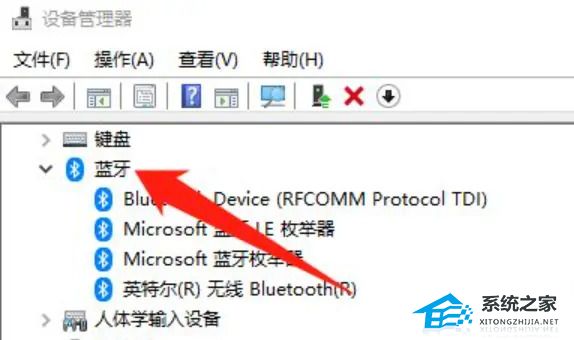
4、点击Bluetooth...,点击更新驱动程序(P)。
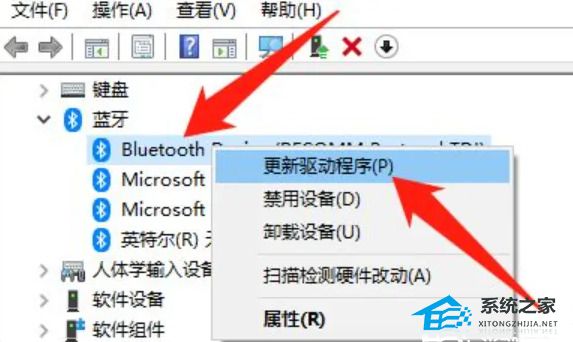
5、点击任意一种方式搜索更新驱动程序,完成后之后安装win10蓝牙驱动就成功啦。
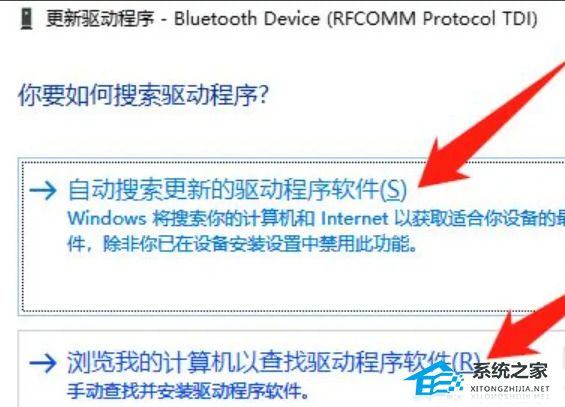
方法二
1、点击红字,下载并安装驱动人生。

2、在【驱动管理】处点击【立即扫描】,“驱动人生8”将对你的电脑进行扫描检测,显示出驱动正常或异常的状态。
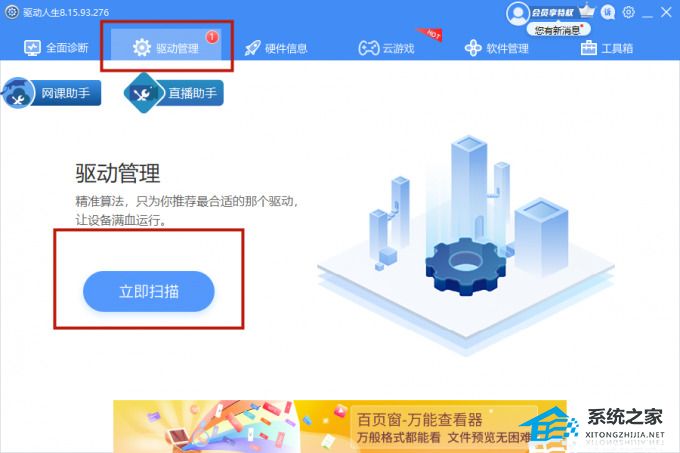
3、点击设备旁边的【升级驱动】,或直接点击【一键修复】,软件会自动为你更新系统上所有缺失或过时的驱动程序,安装正确版本。
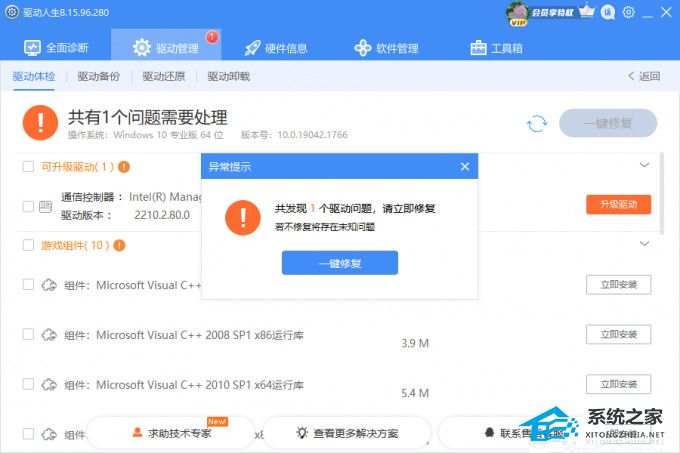
以上就是系统之家小编为你带来的关于“Win10蓝牙驱动安装教程”的全部内容了,希望可以解决你的问题,感谢您的阅读,更多精彩内容请关注系统之家官网。